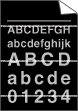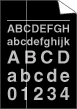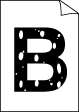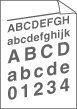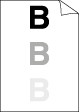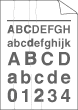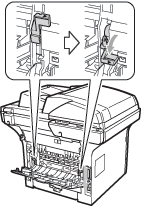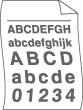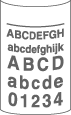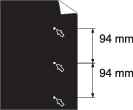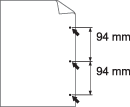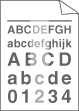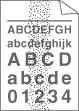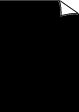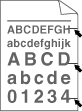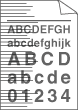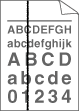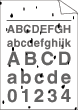Bílé čáry napříč stránkou | | • | Ujistěte se, že používaný papír odpovídá našim specifikacím. Tento problém může způsobit papír s hrubým povrchem nebo silná tisková média. (Viz Vhodný papír a další tisková média.) | | • | Ujistěte se, že jste v ovladači tiskárny nebo v nastavení nabídky Typ papíru zvolili správný typ média. (Viz Vhodný papír a další tisková média a Složka Základní v Příručce uživatele programů na disku CD-ROM.) | | • | Problém se může ztratit sám od sebe. Tento problém vyřešte vytištěním více stránek, zejména pokud nebylo zařízení po dlouhou dobu používáno. | | • | Fotoválec je pravděpodobně poškozen. Nainstalujte nový fotoválec. (Viz Výměna fotoválce.) |
|
Bílé čáry dole na stránce | | • | | | • | Přesvědčte se, že okno skeneru uvnitř zařízení nezakrývá utržený kus papíru. | | • | Tonerová kazeta je pravděpodobně poškozena. Nainstalujte novou tonerovou kazetu. (Viz Výměna tonerové kazety.) | | • | Fotoválec je pravděpodobně poškozen. Nainstalujte nový fotoválec. (Viz Výměna fotoválce.) |
|
Skvrny v tisku | | • | | | • | Zvolte režim Tlustý papír v ovladači tiskárny, zvolte položku Tlusty v nabídce nastavení typu papíru pro zařízení a nebo použijte tenčí papír, nežli používáte v současné době. (Viz Typ papíru a Složka Základní v Příručce uživatele programů na disku CD-ROM.) | | • | Zkontrolujte prostředí zařízení. Skvrny v tisku mohou způsobit podmínky, jako například vysoká vlhkost. (Viz Volba umístění.) | | • | Fotoválec je pravděpodobně poškozen. Nainstalujte nový fotoválec. (Viz Výměna fotoválce.) |
|
Šedé pozadí | | • | | | • | Zkontrolujte prostředí zařízení. Na zvýšení zašednutí pozadí mohou mít vliv podmínky, jako například vysoká teplota a vysoká vlhkost. (Viz Volba umístění.) | | • | Tonerová kazeta je pravděpodobně poškozena. Nainstalujte novou tonerovou kazetu. (Viz Výměna tonerové kazety.) | | • | Fotoválec je pravděpodobně poškozen. Nainstalujte nový fotoválec. (Viz Výměna fotoválce.) |
|
Strana našikmo | | • | Ujistěte se, že papír či jiné tiskové médium jsou řádně vloženy do zásobníku papíru a že vodítka nejsou nastavena příliš těsně nebo příliš volně od stohu papíru. | | • | | | • | | | • | Zásobník papíru je pravděpodobně přeplněný. | | • | |
|
Duch | | • | Ujistěte se, že používaný papír odpovídá našim specifikacím. Tento problém může způsobit papír s hrubým povrchem nebo silný papír. (Viz Vhodný papír a další tisková média.) | | • | Ujistěte se, že jste v ovladači tiskárny nebo v nastavení nabídky zařízení Typ papíru zvolili správný typ média. (Viz Vhodný papír a další tisková média a Složka Základní v Příručce uživatele programů na disku CD-ROM.) | | • | Fotoválec je pravděpodobně poškozen. Nainstalujte nový fotoválec. (Viz Výměna fotoválce.) | | • | Fixační jednotka je pravděpodobně poškozena. Kontaktujte svého prodejce Brother s žádostí o servisní zásah. |
|
Pomačkání nebo ohyby | | • | | | • | | | • | Přetočte svazek papírů v zásobníku nebo otočte papír ve vstupním zásobníku o 180°. |
|
Ohyby na obálkách | | 1 | Otevřete zadní kryt. | | 2 | Zatáhněte za modrou páčku tak, aby značka (  ) dosahovala ke značce (  ) dle nákresu níže. | | 3 | Znovu proveďte tiskovou úlohu. |
 Poznámka | | Jakmile tisk dokončíte, otevřete zadní kryt a dvě modré páčky uveďte zpět do původní polohy. |
|
Zkroucení nebo zvlnění | | • | Zkontrolujte kvalitu a typ papíru. Zkroucení papíru způsobí vysoké teploty a vysoká vlhkost. | | • | Pokud zařízení nepoužíváte často, příčina může být v dlouhodobém skladování papíru v zásobníku. Zkuste obrátit stoh papírů v zásobníku papíru. Přetočte svazek papíru v zásobníku papíru o 180°. |
|
Zkroucení | | • | Otočte stoh papírů v zásobníku na druhou stranu a proveďte tisk znovu. (vyjma hlavičkového papíru) Pokud problém přetrvává, přepněte páčku proti kroucení následovně: | 1. | Otevřete zadní kryt. | | 2. | Zvedněte páčku (1) a páčku (2) posuňte ve směru šipky. |
| | • | Zvedněte opěrku výstupního zásobníku (1). | | • | Zvolte režim Omezit kroucení papíru v ovladači tiskárny. (Viz Ostatní možnosti tisku (pro Windows®) nebo Nastavení tisku (pro Macintosh®) v Příručce uživatele programového vybavení na disku CD-ROM.) |
|
Bílé tečky na černém textu a grafice v intervalech94 mm Černé tečky v intervalech 94 mm | | • | Udělejte deset kopií prázdného bílého papíru. (Viz Vytváření více kopií.) Pokud se tím problém nevyřeší, na povrchu fotoválce OPC může být zbytek lepidla ze štítku. Vyčistěte fotoválec. (Viz Čištění fotoválce.) | | • | Fotoválec je pravděpodobně poškozen. Nainstalujte nový fotoválec. (Viz Výměna fotoválce.) |
|
Nezřetelnost | | • | Zkontrolujte prostředí zařízení. Tuto chybu při tisku mohou způsobit podmínky, jako je vlhkost, vysoké teploty atd. (Viz Volba umístění.) | | • | Pokud je celá stránka příliš světlá, může být zapnut režim Úspora toneru. Vypněte režim Úspora toneru v nabídce nastavení zařízení nebo režim Úspora toneru v ovladači v předvolbách. (Viz Úspora toneru a Složka Pokročilé v Příručce uživatele programů na disku CD-ROM.) | | • | | | • | Tonerová kazeta je pravděpodobně poškozena. Nainstalujte novou tonerovou kazetu. (Viz Výměna tonerové kazety.) | | • | Fotoválec je pravděpodobně poškozen. Nainstalujte nový fotoválec. (Viz Výměna fotoválce.) |
|
Skvrny od toneru | | • | | | • | | | • | Fotoválec je pravděpodobně poškozen. Nainstalujte nový fotoválec. (Viz Výměna fotoválce.) | | • | Fixační jednotka je pravděpodobně poškozena. Kontaktujte svého prodejce Brother s žádostí o servisní zásah. |
|
Vše je černé | | • | Vyčistěte korónový vodič uvnitř fotoválce posunutím modrého jezdce. Ujistěte se, že jste zelený jezdec vrátili do základní polohy (  ). (Viz Čištění korónového vodiče.) | | • | Fotoválec je pravděpodobně poškozen. Nainstalujte nový fotoválec. (Viz Výměna fotoválce.) | | • | Fixační jednotka je pravděpodobně poškozena. Kontaktujte svého prodejce Brother s žádostí o servisní zásah. |
|
Černé skvrny od toneru napříč stránkou | | • | | | • | Pokud používáte listy se štítky v laserových zařízeních, lepidlo z listů může občas ulpět na povrchu fotoválce OPC. Vyčistěte fotoválec. (Viz Čištění fotoválce.) | | • | Nepoužívejte papír, který má na sobě svorky nebo je sešit, protože by došlo k poškrábání povrchu fotoválce. | | • | Pokud je nevybalený fotoválec vystaven přímému slunečnímu záření nebo pokojovému osvětlení, může dojít k jeho poškození. | | • | Tonerová kazeta je pravděpodobně poškozena. Nainstalujte novou tonerovou kazetu. (Viz Výměna tonerové kazety.) | | • | Fotoválec je pravděpodobně poškozen. Nainstalujte nový fotoválec. (Viz Výměna fotoválce.) |
|
Čára napříč stránkou | | • | | | • | Fotoválec je pravděpodobně poškozen. Nainstalujte nový fotoválec. (Viz Výměna fotoválce.) |
|
Černé čáry dole na stránce V dolní části vytisknutých stránek jsou skvrny od toneru. | | • | Vyčistěte korónový vodič uvnitř fotoválce posunutím modrého jezdce. Ujistěte se, že jste zelený jezdec vrátili do základní polohy (  ). (Viz Čištění korónového vodiče.) | | • | Tonerová kazeta je pravděpodobně poškozena. Nainstalujte novou tonerovou kazetu. (Viz Výměna tonerové kazety.) | | • | Fotoválec je pravděpodobně poškozen. Nainstalujte nový fotoválec. (Viz Výměna fotoválce.) | | • | Fixační jednotka je pravděpodobně zašpiněna. Kontaktujte svého prodejce Brother s žádostí o servisní zásah. |
|
Špatná fixace | | • | Otevřete zadní kryt a ujistěte se, že dvě modré páčky nalevo a napravo jsou v poloze nahoře. | | • | Zvolte režim Improve Toner Fixing (Zlepšení fixace toneru) v ovladači tiskárny. (Viz Ostatní možnosti tisku (pro Windows®) nebo Nastavení tisku (pro Macintosh®) v Příručce uživatele programového vybavení na disku CD-ROM.) Pokud tato možnost problém příliš nezlepší, zvolte Tlustější papír v nastavení Typ média. |
|